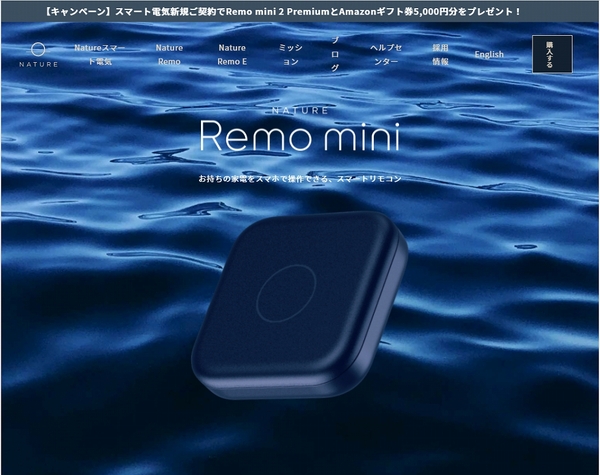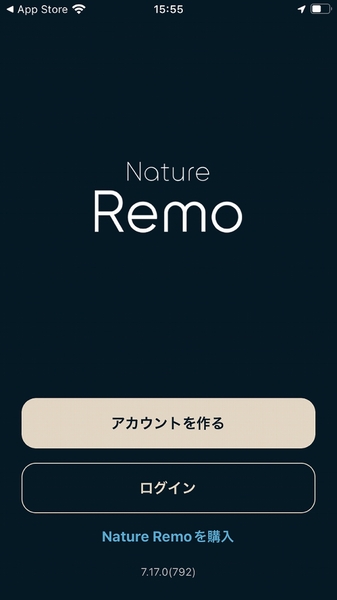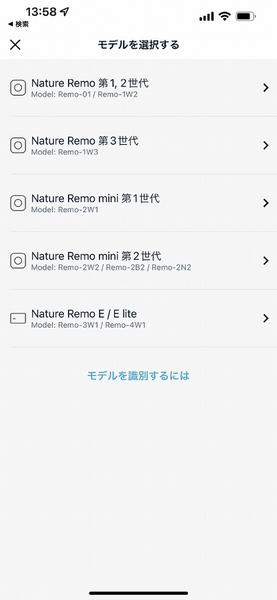家電が増えるとなくしやすいリモコンを
スマートリモコンでまとめてみよう
エアコンやテレビをはじめ、照明やAV機器、扇風機、空気清浄機など様々な家電でリモコンを使っている。家電好きだと、リビングのテーブルに並ぶリモコンの数も相当なものになっているだろう。これがまた邪魔だし、いざ使う時に手元にないと探すのが手間だ。食事時や寝るときに1階に降りた時、2階の電気やエアコンを消すのを忘れたときなどは、とても面倒。
何かいい解決策はないかと探して見つけたのが、「Nature Remo mini 2」。通常版とプレミアムモデルがあり、価格はそれぞれ5980円と6980円(ともに税込)。違いがあるなら体験してみたいので、今回は1階と2階用に両方購入した。
「Nature Remo mini 2」の通常版とプレミアムモデルの違いは、プレミアムモデルの方が赤外線強度が1.5倍になっている点。それ以外のハードウェアや操作方法は同じだ。
本体サイズは58×58×16mm、重さは23gとコンパクト。BluetoothとWi-Fiの2.4GHzに対応している。給電は付属のmicro USBケーブルを使うが、ACアダプターは付いていないので、古いスマホの付属品などを流用しよう。
スマホに「Nature Remo」をインストールしたらアカウントを作成する。登録したメールアドレスのリンクを開いてログインしたら、まずは言語を選択。続けて、端末の登録画面が開く。
今回は「Nature Remo mini 第2世代」を選択する。後は画面の指示に従い、USBケーブルをつないで電源を入れ、Bluetoothの利用を許可すればいい。端末が見つかったら、Wi-Fiに接続する。2.4GHz帯しか利用できないので注意すること。最後に、デバイスに名前を付ける。設置する階数や部屋の名前などを付けておけばいいだろう。
Nature Remoアプリ
価格:無料
ダウンロード:
AppStore
GooglePlay

この連載の記事
-
第342回
トピックス
低解像度の古い写真を高画素化するAI「Topaz Gigapixel AI」で印刷品質にするワザ -
第341回
iPhone
iOS 16で変わった時計のフォントは変更可!? ロック画面を思いっきりカスタマイズしよう -
第340回
スマホ
バッテリー消耗問題が解決したiOS 15.4の新機能をチェックする -
第338回
iPhone
格段に進化したiOS 15! イチオシの新機能10を一挙紹介 -
第337回
トピックス
標準機能が充実しているVivaldiブラウザーに乗り換えればウェブ閲覧が超快適になる -
第336回
トピックス
3000円以下で手に入る防水防塵ナイトビジョン対応の高性能監視カメラ活用術 -
第335回
iPhone
スマートトラッカーの決定版「AirTag」を活用して探し物を即見つけるワザ -
第334回
トピックス
今年ブレイクの予感!? ありとあらゆる情報を一元管理するサービス「Notion」がイチオシのワケ -
第333回
トピックス
もっと便利に活用しよう! Googleスプレッドシート使いこなしテクニック 7選 -
第332回
トピックス
Windows 10標準ブラウザー「Edge」がChromeの機能を使えるようになっているの知ってた? - この連載の一覧へ